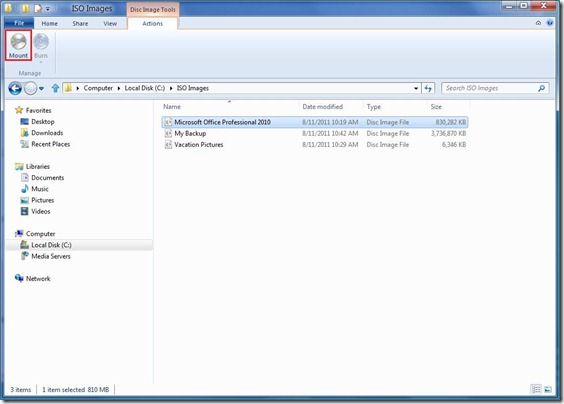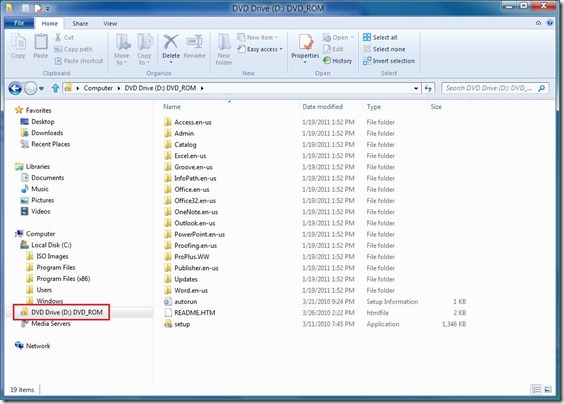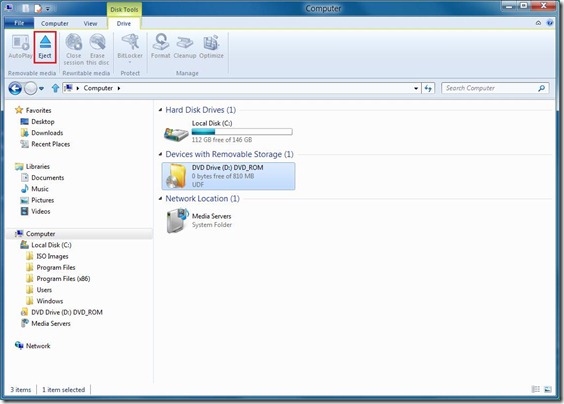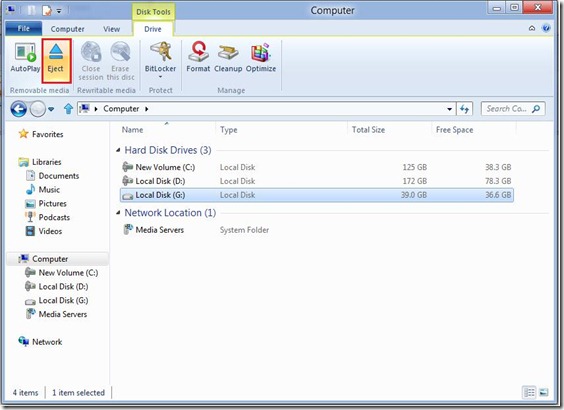ISO 및 VHD 파일의 데이터 접근
Windows의 핵심 기능과 자주 요청되는 기능을 지속적으로 개선하는 노력의 일환으로, Windows 8의 탐색기에서 ISO 및 VHD 파일을 기본적으로 지원하는 기능을 추가하고 있습니다. 최근 테라바이트 단위의 저장소가 일반화되었지만 많은 조직과 고급 사용자에게 있어 다양한 업무 핵심 작업에서 디스크 이미지 형식을 관리하는 일은 여전히 중요한 부분입니다. VHD에 대한 추가 지원은 시간과 노력이 많이 드는 작업이므로 앞으로 차차 개선될 것입니다. 본 게시물을 작성한 Rajeev Nagar는 저장소 및 파일 시스템 팀에서 그룹 프로그램 관리자로 근무하고 있습니다. - Steven
크기는 작지만 엄청난 용량의 하드 디스크가 개발됨에 따라 이제는 용량이 부족하지 않을지 염려하지 않고 더욱 많은 양의 데이터를 저장할 수 있게 되었습니다. Windows 8에서는 두 가지 중요한 저장소 형식인 ISO와 VHD 파일 콘텐츠에 간편하게 접근할 수 있습니다. 이러한 형식은 미디어에서 볼 수 있는 형식으로 생각하기 쉽지만, 이미 파일 시스템에 있는 파일로도 매우 유용하기 때문에 탐색기에서 기본적 지원이 요구되고 있습니다.
ISO 파일 작업
여러 상황에서 광 디스크가 유용한 측면이 있겠지만 대용량 하드 디스크를 사용하여 광 디스크에 대한 의존도를 줄일 수 있습니다. 저는 개인적으로 많은 시간을 들여 약 900GB 분량의 음악을 합법적으로 리핑하고, 최근에는 거의 1TB에 달하는 홈 비디오를 DVD에 담아 소장하고 있습니다. 집에서는 백업해둔 사진과 홈 비디오가 아마도 가장 중요한 데이터라고 생각됩니다. 요즘은 집에서 백업 자료와 함께 가장 기본적인 정보들을 저장하려고 해도 몇 테라바이트의 공간이 필요합니다. 2, 3년 전만 해도 이러한 저장 용량은 상상할 수도 없이 어마어마한 것이었는데, 이제는 3TB 용량의 하드 디스크를 20만원도 안 되는 가격으로 구입할 수 있는 시대가 되었습니다.
하드 디스크 가격이 저렴해지고 일상에서 모바일 제품 사용이 보편화되면서 디스크를 구입하는 경우는 좀처럼 보기 어렵습니다. 일반적으로 온라인을 통해 파일을 전송하여 친구, 가족, 동료와 바로 콘텐츠를 주고받을 뿐 아니라 파일을 공유하고 함께 작업할 수 있게 되었습니다. 또한 태블릿 PC와 초소형 노트북 등 얇고 가벼운 제품에 대한 소비자의 열망이 커지면서 제조업체도 더 이상 광 디스크 드라이브를 추가하려고 하지 않습니다. Windows 7을 사용하는 많은 사용자들이 바로 이 부분에 대해 피드백을 보내왔는데, 물리적 CDROM이나 DVD 드라이브 없이 'ISO 이미지'라고 하는 'ISO 파일'을 직접 사용할 수 있기를 희망하고 있습니다.
여기서 ISO 파일을 간략히 설명해 드리면 좋을 것 같습니다. ISO는 국제 표준 제정 기구로서 국제 표준의 개발과 시행을 주관하는 세계 대표 조직인 국제표준화기구(International Organization for Standardization)를 말합니다. 본 블로그 게시물의 목적에 따라 저희는 ISO가 시행하고 있는 표준 중 ISO-9660과 ISO-13346을 중점적으로 고려하고 있습니다. 간단히 말해서, 이 두 가지 표준은 각각 사진, 비디오, 앱, 문서를 비롯하여 CD 오디오를 제외한 기타 콘텐츠를 CDROM 또는 DVD 광 미디어에 정리하는 방법을 설명하고 있습니다. 이러한 표준이 대중화된 이유로는 CDROM과 DVD 미디어 콘텐츠를 여러 공급업체의 시스템 사이에서 쉽게 교환할 수 있다는 점이 중요하게 작용하고 있습니다. 예를 들어, Windows PC에서 DVD를 만들어 여러분의 거실에 있는 DVD 플레이어로 감상할 수 있습니다. ISO 파일은 단순히 CDROM이나 DVD 디스크의 모든 내용을 하나의 파일로 저장한 디스크 이미지이며, 광 디스크를 그대로 표현한 이미지, 즉 디지털 복사본으로 생각할 수도 있습니다.
ISO 파일은 공급업체에서 소프트웨어를 배포하는 목적으로 사용됩니다. 백업 앱도 콘텐츠를 저장할 때 ISO 형식을 사용하며, 기존 CDROM 또는 DVD 미디어를 ISO 파일로 만들어주는 유틸리티도 많이 나와 있습니다. 이렇게 만들어진 ISO 파일은 다른 파일과 마찬가지로 주고받고, 다운로드하고, 저장할 수 있습니다. 하지만 ISO 파일 '안에' 포함된 사진, 비디오, 앱, 문서나 기타 콘텐츠에 접근하려면 먼저 ISO 파일을 쓰기 가능한 광 디스크에 '구워야' 합니다. 아니면 파일을 굽는 대신 ISO 파일 콘텐츠를 직접 '탑재'하고 접근할 수 있도록 해주는 소프트웨어를 다운로드하여 설치해야 합니다. Windows 8에서는 이 마지막 단계를 없앴습니다. 새 디스크를 굽거나 ISO에 논리적으로 접근하기 위해 번거롭게 추가 소프트웨어를 찾아 다운로드하고 설치할 필요 없이 ISO 파일의 콘텐츠에 쉽게 접근할 수 있습니다.
그렇다면 Windows 8에서 이러한 과정이 어떻게 이루어질까요? 방식은 아주 간단합니다. 개선된 탐색기 리본 메뉴에서 [탑재](mount)를 선택하거나 파일을 두 번 클릭하거나 마우스 오른쪽 단추로 클릭하여 ISO 파일을 '탑재'하기만 하면 새 드라이브 문자가 표시되어 콘텐츠에 즉시 접근할 수 있습니다. 이를 위해 Windows는 즉각적으로 '가상' CDROM 또는 DVD 드라이브를 만들어 데이터에 바로 접근할 수 있게 해줍니다. 이러한 ISO 파일에 접근하는 과정을 단계적으로 설명하겠습니다.
아래 그림과 같이 로컬 폴더에 3개의 ISO 파일이 있습니다. 이중 하나에는 합법적으로 입수한 Office 앱 제품군이 들어 있습니다. ISO를 탑재하려면 파일을 두 번 클릭하거나 [작업] 탭에서 [탑재]를 클릭합니다.
ISO를 탑재하면 Windows가 가상 CDROM/DVD 드라이브를 즉시 생성하고 새 드라이브 문자를 표시합니다. 이제 실제 광 드라이브에 CD/DVD 미디어를 넣은 것처럼 ISO의 콘텐츠에 접근할 수 있습니다. 콘텐츠 관련 작업을 할 때는 광 드라이브 대신, 하드 드라이브의 작동 속도로 처리된다는 차이만 있습니다.
ISO를 사용한 작업이 끝난 후에 가상으로 디스크를 '꺼내면' 가상 드라이브가 사라집니다.
기존 광 미디어를 ISO 이미지로 만드는 유틸리티가 필요한 경우에도 이 기능을 제공하는 많은 도구들을 쉽게 구할 수 있습니다. 제 경우에는 자동 배포 키트의 일부로 제공되는 Oscdimg 명령줄 도구를 사용합니다.
이처럼 Windows 8에서는 ISO 파일에 접근하기가 매우 간편해졌으므로, 광 드라이브가 없어도 데이터에 접근하는 데 전혀 문제가 없습니다.
VHD 파일 작업
VHD(가상 하드 디스크) 파일도 간편하게 접근할 수 있도록 개선했습니다. 가상 하드 디스크는 가상화 소프트웨어인 Hyper-V 또는 Virtual PC에 사용되는 형식으로, 이후에 게시될 블로그에서 Windows 가상화 기술인 Hyper-V의 개선 사항에 대해 자세히 알려드리겠습니다.
VHD(가상 하드 디스크) 형식은 공개적으로 제공되는 이미지 형식 사양으로, 하드 디스크를 개별 파일에 캡슐화하여 운영 체제에서 실제 하드 디스크를 사용하는 것과 같이 파일을 가상 디스크로 사용할 수 있게 해줍니다. VHD 형식은 가상 컴퓨터의 정보를 저장하기 위해 Hyper-V에서 사용됩니다. Windows7과 Windows Server 2008 r2에서는 VHD 파일로 시스템을 부팅할 수 있으며 이 과정을 관리하기 위한 명령줄과 MMC 플러그인이 제공됩니다. VHD는 시스템 설정을 다른 시스템으로 이동하거나 시스템의 스냅샷으로 저장된 내용을 재생할 때 매우 편리합니다.
Windows 8에서는 ISO 파일의 경우와 마찬가지로 VHD에 접근하기가 매우 간편한데, 한 가지 중요한 차이점이 있습니다. ISO는 이동식 드라이브로 인식되지만 VHD는 새 하드 드라이브로 인식됩니다.
Windows에서는 VHD 내의 볼륨을 가리키는 가상 드라이브 문자를 표시합니다. 아래에서 드라이브 G:에 해당하는 아이콘이 VHD 파일을 나타내는 아이콘과 동일하다는 것을 알 수 있습니다.
그러면 파일을 수정, 추가 또는 제거하는 경우에 모두 시스템의 다른 파일 저장소와 마찬가지로 가상 하드 디스크를 사용할 수 있습니다.
VHD를 사용한 작업이 끝나면 ISO와 마찬가지로 마우스 오른쪽 단추로 클릭하고 [꺼내기]를 클릭하면 됩니다. 리본 메뉴에서 간단히 [꺼내기] 단추를 사용할 수도 있습니다. 변경한 내용은 파일에 저장됩니다.
새로운 'Windows 8'시스템에서 ISO와 VHD의 탑재 과정을 간략하게 보여주는 데모를 참조하십시오.
다른 미디어 플레이어로 보려면 이 비디오를 다운로드하십시오.
고화질 MP4 | 저화질 MP4
- Rajeev
Comments
- Anonymous
December 16, 2011
정말 좋군요.특히 VHD파일의 탑재기능은 정말 편리한 것 같습니다. - Anonymous
June 10, 2012
와 정말 좋은 기능이네요 개인적으로는 앞으로 ISO화일때문에 데몬 설치할 일도 없을거 같네요 ㅎ